首页 > 代码库 > windows 2008R2 安装TortoiseSVN 软件
windows 2008R2 安装TortoiseSVN 软件
前言,最近想安装一个SVN版控制程序,百度了一下,网上的文章写得都不太合我意,走了不少弯路,特此,自己写一篇,以帮忙有需要的人,写得不好,就多包含了。
下载TortoiseSVN安装包,内含中文语言包。
http://cy6.mqego.com/tortoisesvn_x64.zip
2.安装过程不多说,一路下一步就可以了,主要是把几个命令装上安装上。然后重启服务器。

3.在 D盘 建立一个 svn 目录。(你喜欢建哪里都行,据说最好用英文)
4.打开开始菜单里的“TortoiseSVN”--“setting"
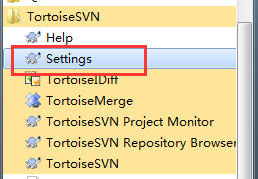
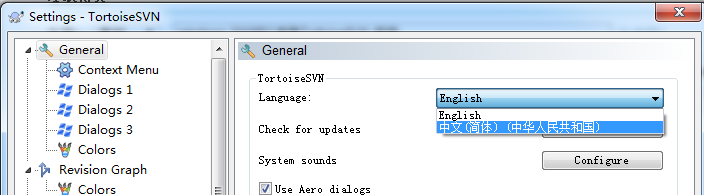
5.右键svn目录,点击“TortoiseSVN”--“在此创建版本库”
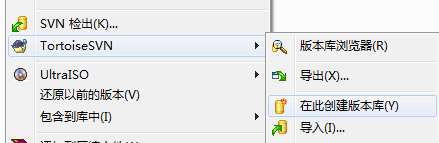
6.进入到svn目录的conf文件夹里:
1.用记事本分别打开svnserve.conf,将
# anon-access = read 修改为 :anon-access = read #千万注意开头没有空格,匿名用户可读
# auth-access = write 修改为 :auth-access = write #千万注意开头没有空格,验证用户可写
# password-db = passwd 修改为 :password-db = passwd #千万注意开头没有空格
# authz-db = authz 修改为 :authz-db = authz #千万注意开头没有空格
2.用记事本打开passwd,建立用户名:admin 或其他
在users行下,直接添加:
[users]
admin = admin #用户名 = 密码 。用户名开头不能有空格,=号两边有空格。
3.用记事本打开authz,修改权限,添加:
[/] #代表svn的根目录 d:/svn/
admin = rw #admin 拥有可读写权限,r 代表读, w 代表写,添加新用户权限,需要先在passwd文件里添加。
7.启动TortoiseSVN:
打开cmd 命令行,执行: svnserve -d -r d:/svn #这时命令行窗口是一直开着的,开始我还以为是有问题呢,特此说明
8.把windows 2008 R2的防火墙关闭,或把 3690 端口设为允许进/出站。
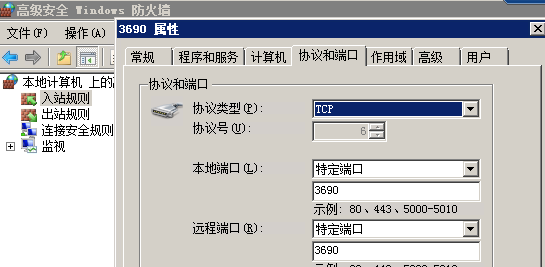
9.win7 客户端连接:
在客户端上安装上TortoiseSVN,然后用TortoiseSVN Repository Browser 连接连接。
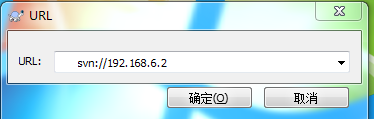
输入刚才第6步设置的用户名和密码:
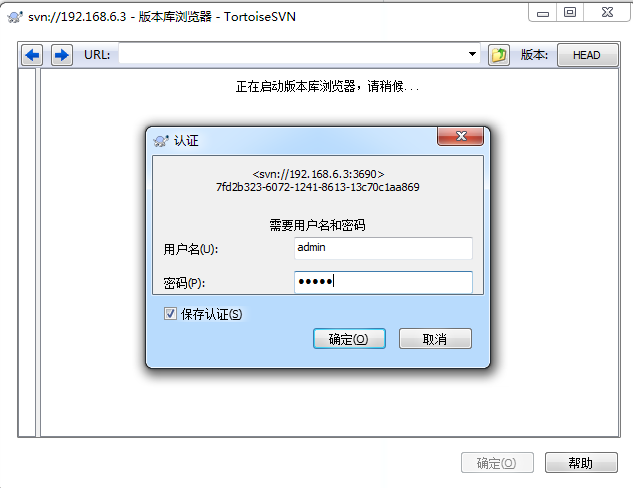
登录成功:

windows 2008R2 安装TortoiseSVN 软件
